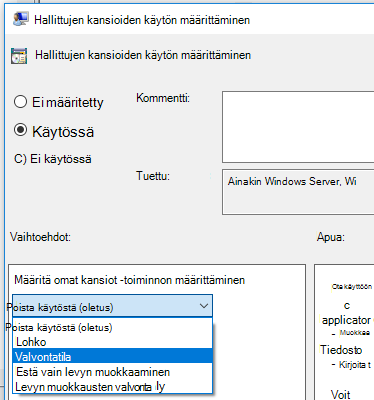Huomautus
Tämän sivun käyttö edellyttää valtuutusta. Voit yrittää kirjautua sisään tai vaihtaa hakemistoa.
Tämän sivun käyttö edellyttää valtuutusta. Voit yrittää vaihtaa hakemistoa.
Koskee seuraavia:
- Microsoft Defender for Endpoint Plan 1
- Microsoft Defender for Endpoint Plan 2
- Microsoft Defender XDR
- Microsoft Defenderin virustentorjunta
Käyttöympäristöt
- Windows
Haluatko kokeilla Defender for Endpointia? Rekisteröidy maksuttomaan kokeiluversioon.
Hallittujen kansioiden käyttö auttaa suojaamaan arvokkaita tietoja haitallisilta sovelluksilta ja uhilta, kuten kiristyshaittaohjelmilta. Ohjattu kansion käyttö sisältyy Windows 10,Windows 11 ja Windows Server 2019:ään. Hallittujen kansioiden käyttö sisältyy myös osana modernia, yhtenäistä ratkaisua Windows Server 2012R2 ja 2016.
Voit ottaa käyttöön valvotun kansion käytön käyttämällä mitä tahansa seuraavista menetelmistä:
Valitse Käyttöympäristö, valitse Windows 10, Windows 11 ja Windows Server ja valitse sitten profiilin Attack Surface Reduction -säännöt>Luo.
Nimeä käytäntö ja lisää kuvaus. Valitse Seuraava.
Vieritä alaspäin ja valitse avattavasta Ota käyttöön valvotun kansion käyttö -valikosta jokin vaihtoehto, kuten Valvontatila.
Suosittelemme, että otat valvotun kansion käytön käyttöön ensin valvontatilassa, jotta näet, miten se toimii organisaatiossasi. Voit määrittää sen myöhemmin toiseen tilaan, kuten Käytössä.
Jos haluat halutessasi lisätä suojattavia kansioita, valitse Ohjatun kansion käytön suojatut kansiot ja lisää sitten kansiot. Näiden kansioiden tiedostoja ei voi muokata tai poistaa epäluotetuissa sovelluksissa. Muista, että oletusjärjestelmäkansiosi suojataan automaattisesti. Voit tarkastella oletusjärjestelmäkansioiden luetteloa Windows Windowsin suojaus sovelluksessa. Lisätietoja tästä asetuksesta on artikkelissa Käytäntöjen CSP - Defender: ControlledFolderAccessProtectedFolders.
Jos haluat halutessasi lisätä sovelluksia, joihin luotetaan, valitse Hallittujen kansioiden käytön sallitut sovellukset ja lisää sitten sovellukset, jotka voivat käyttää suojattuja kansioita. Microsoft Defender virustentorjunta määrittää automaattisesti, mihin sovelluksiin kannattaa luottaa. Käytä tätä asetusta vain lisäsovellusten määrittämiseen. Lisätietoja tästä asetuksesta on artikkelissa Käytäntöjen CSP - Defender: ControlledFolderAccessAllowedApplications.
Valitse profiilin määritykset, määritä kaikille käyttäjille & Kaikki laitteet ja valitse Tallenna.
Tallenna jokainen avoin ruutu valitsemalla Seuraava ja valitse sitten Luo.
Huomautus
Yleismerkkejä tuetaan sovelluksissa, mutta ei kansioissa. Sallitut sovellukset käynnistävät tapahtumia, kunnes ne käynnistetään uudelleen.
Mobiililaitteiden hallinta (MDM)
Käytä ./Vendor/MSFT/Policy/Config/ControlledFolderAccessProtectedFolders -määrityspalveluntarjoajaa (CSP) sallimaan sovellusten tehdä muutoksia suojattuihin kansioihin.
Microsoft Configuration Manager
Siirry Microsoft Configuration Manager kohtaan Assets and Compliance>Endpoint Protection>Windows Defender Exploit Guard.
Valitse Aloitus>Luo hyödyntämissuojan käytäntö.
Kirjoita nimi ja kuvaus, valitse Valvottu kansion käyttö ja valitse Seuraava.
Valitse estä tai valvo muutoksia, salli muita sovelluksia tai lisää muita kansioita ja valitse Seuraava.
Huomautus
Yleismerkkejä tuetaan sovelluksissa, mutta ei kansioissa. Sallitut sovellukset käynnistävät tapahtumia, kunnes ne käynnistetään uudelleen.
Tarkista asetukset ja luo käytäntö valitsemalla Seuraava .
Kun käytäntö on luotu, sulje.
Lisätietoja Microsoft Configuration Manager ja valvotuista kansioiden käyttöoikeuksista on kohdassa Hallittujen kansioiden käyttökäytännöt ja -vaihtoehdot.
Ryhmäkäytäntö
Avaa ryhmäkäytäntö hallintalaitteesi ryhmäkäytäntö hallintakonsoli. Napsauta hiiren kakkospainikkeella ryhmäkäytäntö Objekti, jonka haluat määrittää, ja valitse Muokkaa.
Siirry ryhmäkäytäntö Hallintaeditorissatietokoneen määritykseen ja valitse hallintamallit.
Laajenna puu windows-komponentteihin > , Microsoft Defender virustentorjunta > Microsoft Defender Exploit Guardin > ohjaama kansion käyttö.
Kaksoisnapsauta Määritä valvottu kansion käyttö -asetusta ja määritä asetukseksi Käytössä. Asetukset-osassa on määritettävä jokin seuraavista vaihtoehdoista:
- Ota käyttöön – Haitallisilla ja epäilyttävillä sovelluksilla ei ole oikeuksia tehdä muutoksia suojattujen kansioiden tiedostoihin. Windowsin tapahtumalokissa on ilmoitus.
- Disable (Default) – Valvotun kansion käyttötoiminto ei toimi. Kaikki sovellukset voivat tehdä muutoksia suojattujen kansioiden tiedostoihin.
- Valvontatila – Muutokset sallitaan, jos haitallinen tai epäilyttävä sovellus yrittää tehdä muutoksen suojatussa kansiossa olevassa tiedostossa. Se kuitenkin tallennetaan Windowsin tapahtumalokiin, jossa voit arvioida vaikutusta organisaatioosi.
- Estä vain levyn muokkaaminen – Epäluotettujen sovellusten yritykset kirjoittaa levyn sektoreihin kirjataan Windowsin tapahtumalokiin. Nämä lokit löytyvät kohdasta Sovellukset ja palvelut Lokit> Microsoft > Windows > Windows Defender > operational > ID 1123.
- Vain valvontalevyn muokkaus - Vain yritykset kirjoittaa suojattuihin levysektoreihin tallennetaan Windowsin tapahtumalokiin (kohdassa Sovellukset ja palvelut lokit>Microsoft>Windows>Defender>Operational>ID 1124). Suojattujen kansioiden tiedostojen muokkaus- tai poistoyrityksiä ei tallenneta.
Tärkeää
Jos haluat ottaa kansion käytön täysin käyttöön, määritä ryhmäkäytäntö-asetukseksi Käytössäja valitse estä avattavasta Asetukset-valikosta.
PowerShell
Kirjoita powershell aloitusvalikossa, napsauta Windows PowerShell hiiren kakkospainikkeella ja valitse Suorita järjestelmänvalvojana.
Kirjoita seuraava tiedot:
Set-MpPreference -EnableControlledFolderAccess EnabledVoit ottaa ominaisuuden käyttöön valvontatilassa määrittämällä
AuditModekohteen sijaanEnabled. Tämän avullaDisabledvoit poistaa ominaisuuden käytöstä.
Tutustu myös seuraaviin ohjeartikkeleihin:
- Suojaa tärkeät kansiot valvotulla kansiolla
- Mukauta hallittua kansion käyttöä
- Microsoft Defender for Endpointin arviointi
Vihje
Haluatko tietää lisää? Engage Microsoft security -yhteisön kanssa teknologiayhteisössämme: Microsoft Defender for Endpoint Tech Community.